Adobe Acrobatは、PDFファイルの表示、編集、共有、および印刷に関して使用するのに適したツールです。 初心者と上級ユーザーの両方のニーズを満たすことができる機能とオプションの長いリストがあります。 唯一の問題は、ツールが期待どおりに機能しない場合です。
Adobe Acrobatユーザーが受け取る可能性のある最も頻繁なエラーの1つは、次のとおりです。リクエストを完了できませんでした。 Adobe Acrobatライセンスの有効期限が切れているか、アクティブ化されていません“. しかし、あなたはあなたのライセンスに何も問題がないことを知っています。 プログラムは、少し前までは完全に正常に機能していました。 さっそく始めて、この問題を修正する方法を探りましょう。
アドビがライセンスの有効期限が切れている、またはライセンスがアクティブ化されていないと言った場合の対処方法
AcroTrayプロセスを無効にする
多くのユーザーは、AcroTrayプロセスを無効にすることで問題を解決できることを確認しました。 簡単に言うと、acrotray.exeは、製品が使用するAdobe Acrobat DistillerHelperアプリケーションです。 通常のファイルをPDFファイルに変換します.
だから、起動します タスクマネージャー、 クリックしてください プロセス タブをクリックして、 AcroTray 処理する。 それを右クリックして選択します タスクを終了する. エラーがなくなったかどうかを確認します。
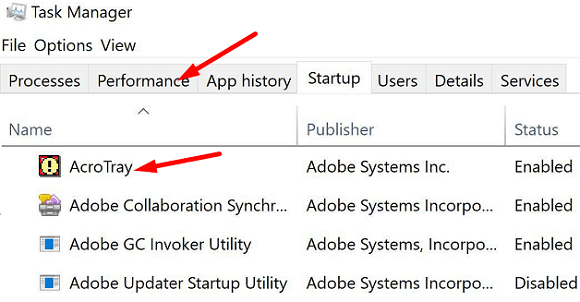
Adobe Acrobatを更新し、ログアウトして、SLStoreフォルダーの名前を変更します
コンピューターで最新バージョンのAdobeAcrobatを実行していることを確認してください。 プログラムを起動し、をクリックします ヘルプメニュー、を選択します アップデートを確認する. 次に、アカウントからログアウトし、プログラムを再起動し、再度ログインして、この方法で問題が解決したかどうかを確認します。

エラーが続く場合は、に移動します C:\ ProgramData \ Adobe を見つけて SLStoreフォルダ. それを右クリックして、名前を次のように変更します SLStore_old.
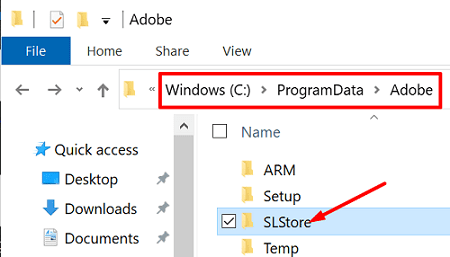
ちなみに、ProgramDataフォルダが見つからない場合は、 意見 隠しプログラムを再表示します。
AdobeAcrobatを再インストールします
問題が解決しない場合は、Adobe Acrobatをアンインストールし、コンピューターを再起動して、プログラムを再インストールします。 コンピュータがAdobeライセンスを失った場合は、プログラムを再インストールすると問題が解決するはずです。
- に移動 コントロールパネル、 クリック プログラムをアンインストールする、AdobeAcrobatを選択します。
- ヒット アンインストール ボタンを押して、マシンを再起動します。
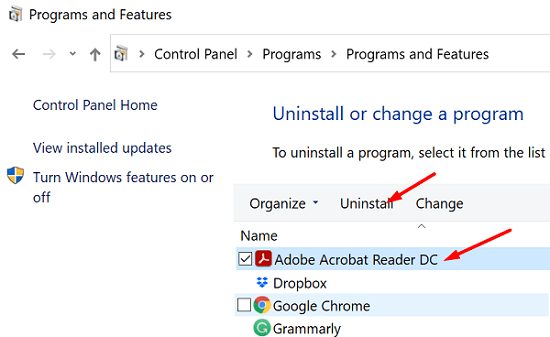
- 次に、Adobeの公式Webページにアクセスして Acrobatをダウンロードします。
- プログラムをインストールし、この方法で問題が解決したかどうかを確認します。
アドビサポートに連絡する
何も機能しない場合は、 アドビのサポートチームに連絡する さらに助けを求めて。 お支払いに問題があり、サブスクリプションの有効化に問題が発生している可能性があります。 これが請求の問題でない場合は、テクニカルサポートチームに転送されます。
結論
Adobe Acrobatライセンスの有効期限が切れているか、アクティブ化されていない場合は、更新を確認してアカウントからログアウトしてください。 プログラムを再起動し、再度ログインして、タスクマネージャーでAcroTrayプロセスを無効にします。 問題が解決しない場合は、AdobeAcrobatをアンインストールして再インストールしてください。
これらの解決策が問題の解決に役立つことを願っています。 以下のコメントを押して、エラーを修正できたかどうかをお知らせください。